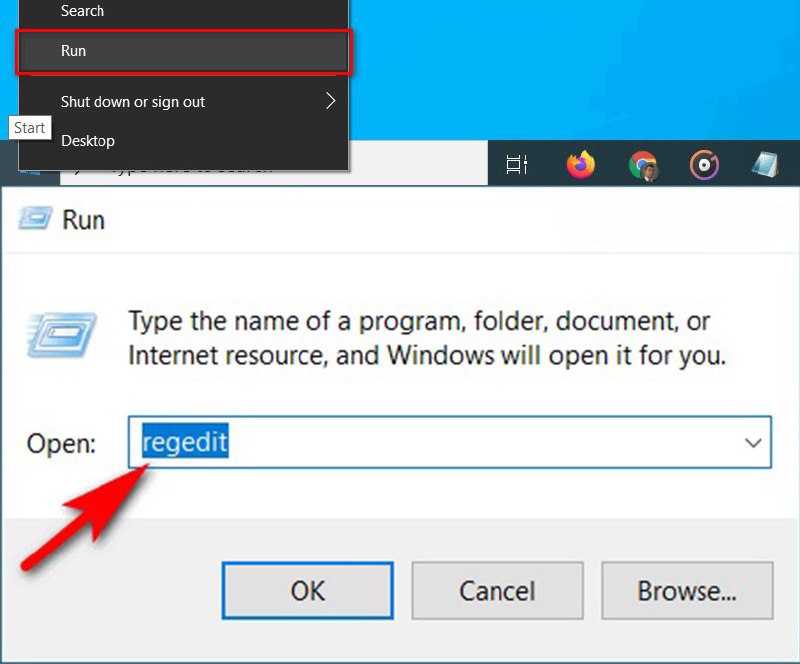
❗️Как включить резервное копирование реестра в Windows 10
⚙️Описание⤵️
🧑💻1️⃣ Чтобы включить резервное копирование реестра в Windows 10. Щелкните правой кнопкой мыши на кнопке Пуск, выберите Выполнить.
2️⃣Введите
3️⃣После этого перейдите к ключу реестра:
Computer\HKLM\System\CurrentControlSet\Control\Session Manager\Configuration Manager
4️⃣Затем щелкните правой кнопкой мыши на
5️⃣Переименуйте новое значение в Включить периодическое резервное копирование.
6️⃣Теперь щелкните правой кнопкой мыши на Включить периодическое резервное копирование и нажмите Редактировать. Установите значение 1 и подтвердите его нажатием OK.
7️⃣закройте редактор реестра и перезагрузите компьютер.
@Windows_1_1
⚙️Описание⤵️
🧑💻1️⃣ Чтобы включить резервное копирование реестра в Windows 10. Щелкните правой кнопкой мыши на кнопке Пуск, выберите Выполнить.
2️⃣Введите
regedit и нажмите Enter, чтобы открыть редактор реестра.3️⃣После этого перейдите к ключу реестра:
Computer\HKLM\System\CurrentControlSet\Control\Session Manager\Configuration Manager
4️⃣Затем щелкните правой кнопкой мыши на
Диспетчер конфигураций, выберите New и щелкните на DWORD (32-bit).5️⃣Переименуйте новое значение в Включить периодическое резервное копирование.
6️⃣Теперь щелкните правой кнопкой мыши на Включить периодическое резервное копирование и нажмите Редактировать. Установите значение 1 и подтвердите его нажатием OK.
7️⃣закройте редактор реестра и перезагрузите компьютер.
@Windows_1_1